Testování za bránou firewall
Pokud chcete zajistit dostupnost koncového bodu za branami firewall, povolte testy veřejné dostupnosti nebo testy dostupnosti spouštět v odpojených nebo žádných scénářích příchozího přenosu dat.
Povolení testu veřejné dostupnosti
Ujistěte se, že váš interní web obsahuje veřejný záznam DNS (Domain Name System). Testy dostupnosti selžou, pokud DNS nejde přeložit. Další informace najdete v tématu Vytvoření vlastního názvu domény pro interní aplikaci.
Upozorňující
IP adresy používané službou testů dostupnosti jsou sdílené a můžou vystavit koncové body služby chráněné bránou firewall jiným testům. Filtrování IP adres samo o sobě nezabezpečuje provoz vaší služby, proto doporučujeme přidat další vlastní hlavičky pro ověření původu webové žádosti. Další informace najdete v tématu Značky služeb virtuální sítě.
Ověření provozu
Nastavte vlastní hlavičky ve standardních testech dostupnosti pro ověření provozu.
Vygenerujte token nebo identifikátor GUID pro identifikaci provozu z testů dostupnosti.
Při vytváření nebo aktualizaci testů dostupnosti přidejte vlastní hlavičku X-Customer-InstanceId s hodnotou
ApplicationInsightsAvailability:<GUID generated in step 1>v části Standardní testovací informace.Ujistěte se, že vaše služba kontroluje, jestli příchozí provoz obsahuje hlavičku a hodnotu definovanou v předchozích krocích.
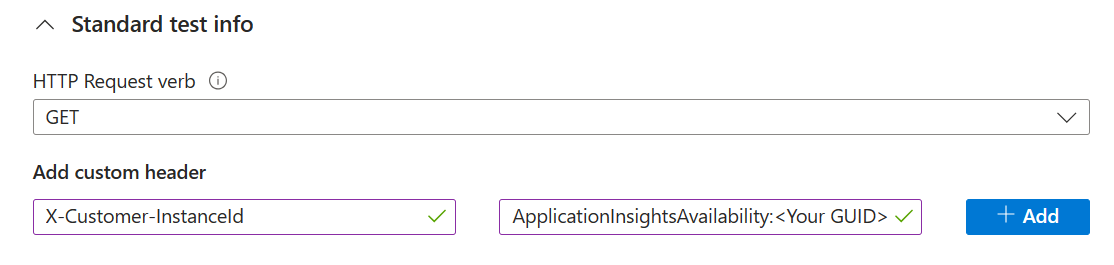
Případně můžete token nastavit jako parametr dotazu. Například https://yourtestendpoint/?x-customer-instanceid=applicationinsightsavailability:<your guid>.
Konfigurace brány firewall pro povolení příchozích požadavků z testů dostupnosti
Poznámka:
Tento příklad je specifický pro použití značky služby skupiny zabezpečení sítě. Mnoho služeb Azure přijímá značky služeb, z nichž každá vyžaduje různé kroky konfigurace.
Pokud chcete zjednodušit povolování služeb Azure bez autorizace jednotlivých IP adres nebo udržování aktuálního seznamu IP adres, použijte značky služeb. Tyto značky použijte napříč službou Azure Firewall a skupinami zabezpečení sítě, což umožňuje službě Test dostupnosti přístup k vašim koncovým bodům. Značka
ApplicationInsightsAvailabilityslužby se vztahuje na všechny testy dostupnosti.Pokud používáte skupiny zabezpečení sítě Azure, přejděte na prostředek skupiny zabezpečení sítě a v části Nastavení vyberte příchozí pravidla zabezpečení. Pak vyberte Přidat.
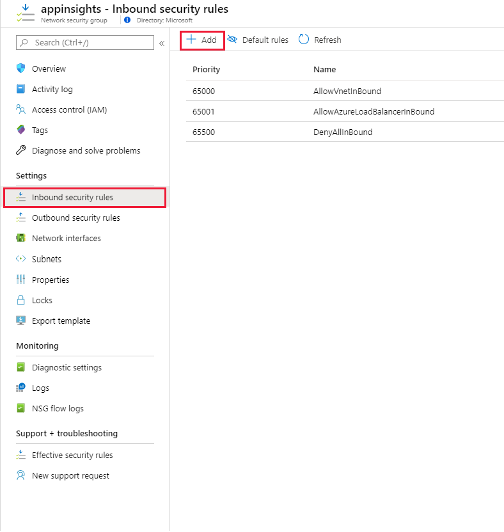
Dále vyberte jako zdroj značku služby a jako značku zdrojové služby vyberte Application Přehledy Availability. Pro příchozí provoz ze značky služby použijte otevřené porty 80 (http) a 443 (https).
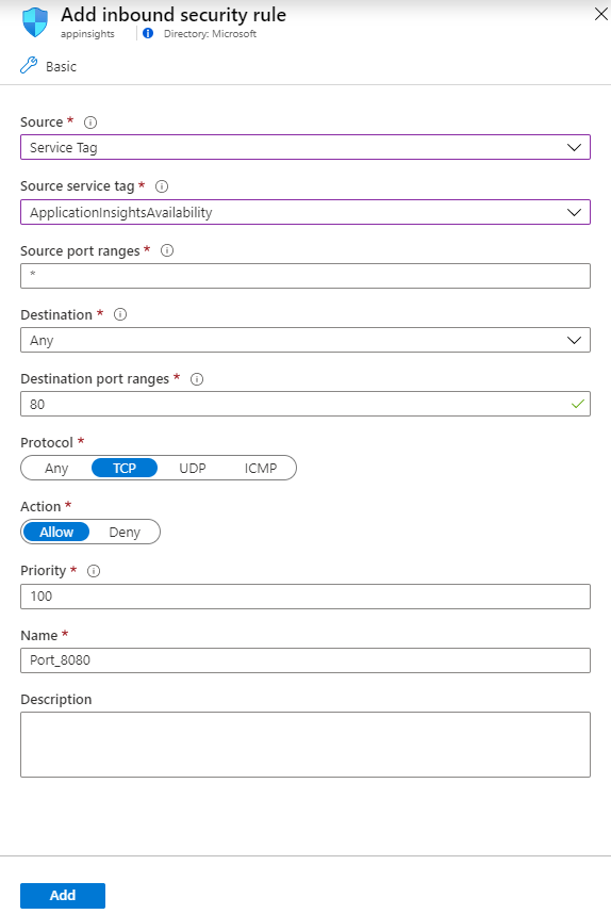
Pokud chcete spravovat přístup, když jsou vaše koncové body mimo Azure nebo když značky služeb nejsou možnost, povolte IP adresy našich agentů webového testu. Rozsahy IP adres můžete dotazovat pomocí PowerShellu, Azure CLI nebo volání REST pomocí rozhraní API značek služeb. Úplný seznam aktuálních značek služeb a jejich ip adres si stáhněte soubor JSON.
V prostředku skupiny zabezpečení sítě v části Nastavení vyberte příchozí pravidla zabezpečení. Pak vyberte Přidat.
Dále jako zdroj vyberte IP adresy . Pak přidejte své IP adresy do seznamu oddělených čárkami ve zdrojových IP adresách nebo rozsahech CIRD.
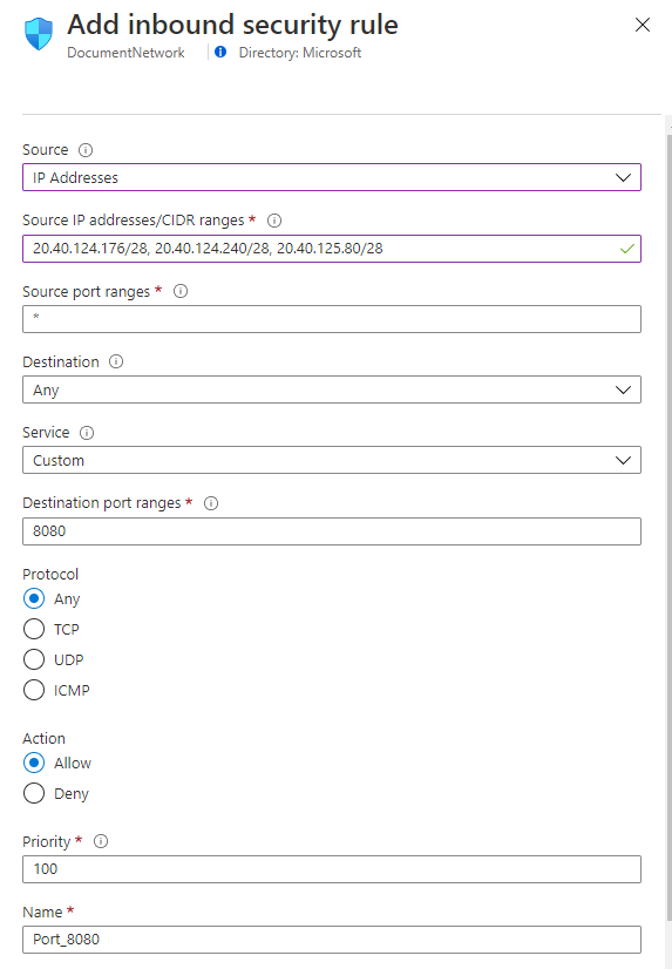
Odpojené nebo žádné scénáře příchozího přenosu dat
- Připojení prostředek Přehledy aplikace do vašeho interního koncového bodu služby pomocí služby Azure Private Link.
- Napište vlastní kód, který bude pravidelně testovat interní server nebo koncové body. Výsledky odešlete do aplikace Přehledy pomocí rozhraní API TrackAvailability() v balíčku základní sady SDK.
Řešení problému
Další informace najdete v článku o řešení potíží.